电脑主机组装后下载系统的步骤如下: 1. **选择操作系统**:首先,根据个人需求和喜好,选择适合的操作系统,如Windows、macOS或Linux等。这里以Windows为例。 2. **获取系统镜像**:从官方网站或其他可信赖的来源获取Windows系统的ISO文件。 3. **制作启动盘**:使用U盘或光盘制作一个启动盘。如果使用U盘,可以借助Rufus、UltraISO等软件将系统ISO文件写入U盘。 4. **连接启动盘**:将制作好的启动盘连接到电脑主机上。 5. **设置电脑启动
电脑主机组装后如何下载系统
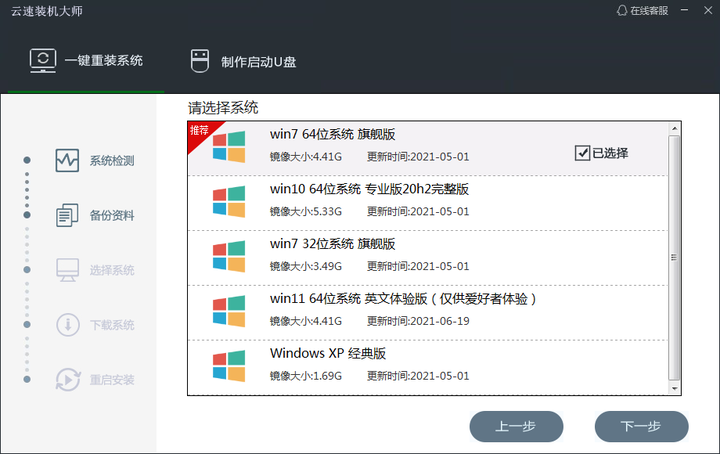
在我们完成电脑主机的组装后,第一步要做的就是安装操作系统。这个过程虽然听起来有些复杂,但其实只需要几个简单的步骤。以下是电脑主机组装后如何下载系统的详细步骤。
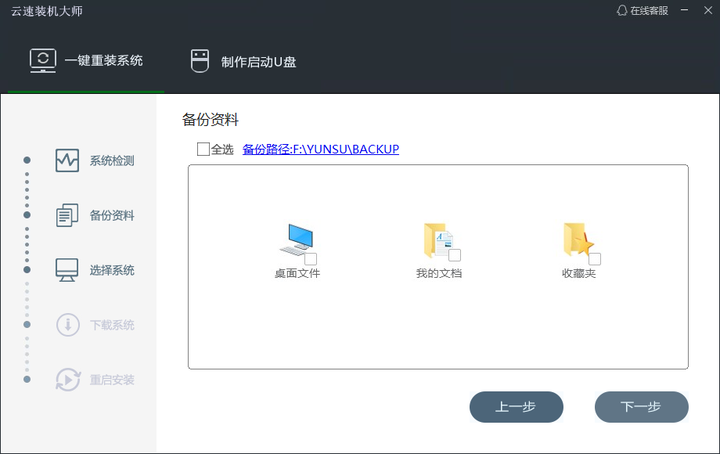
一、选择操作系统
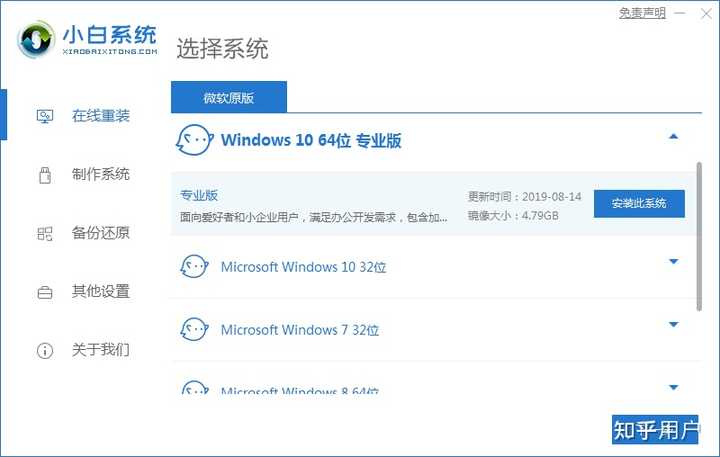
首先,我们需要选择适合的操作系统。根据个人喜好和实际需求,我们可以选择Windows、macOS、Linux等系统。以Windows为例,它支持各种应用软件,拥有广泛的用户群体和强大的兼容性。
二、制作启动盘
然后,我们需要一个启动盘来安装系统。如果选择使用Windows系统,我们可以在另一台电脑上使用专业的软件(如Rufus、UltraISO等)将系统ISO文件写入U盘或光盘。请注意,我们需要将电脑设置从默认的硬盘引导启动改设为从我们的U盘或光盘引导启动。
三、电脑开机
接着,我们需要开启电脑主机。此时需要先打开显示器的电源,再按主机的开机键,然后等待电脑开机。
四、设置启动项
在电脑开机时,我们需要进入BIOS或UEFI设置界面,将启动顺序改为从我们的启动盘(U盘或光盘)开始。之后保存设置并退出BIOS或UEFI界面。
五、安装系统
此时电脑会自动从启动盘上读取并开始安装系统。根据提示进行操作,选择安装的路径和语言等选项。在安装过程中可能需要等待一段时间。安装完成后需要按照系统提示进行相关设置和驱动程序的安装。
六、后续工作
完成系统安装后,我们还需要进行一些后续工作,如安装常用软件、备份重要数据等。同时,为了保证系统的稳定性和安全性,我们需要及时更新系统和驱动程序。
以上就是电脑主机组装后如何下载系统的详细步骤。希望对你有所帮助!如果你还有其他问题,随时欢迎向我提问。
幻易云高防服务器 857vps.cn 杭州服务器 温州bgp 浙江bgp温州电信 镇江电信 镇江物理机香港服务器 韩国服务器






















